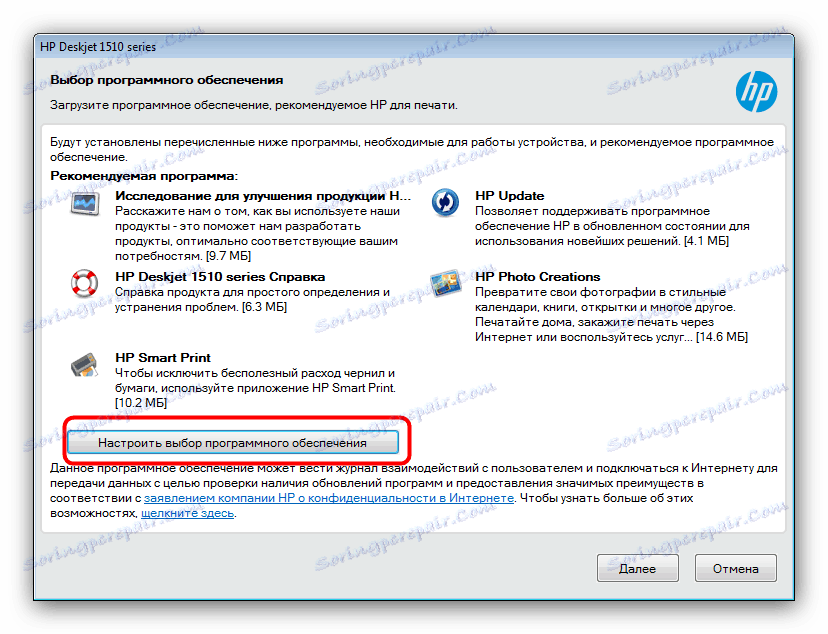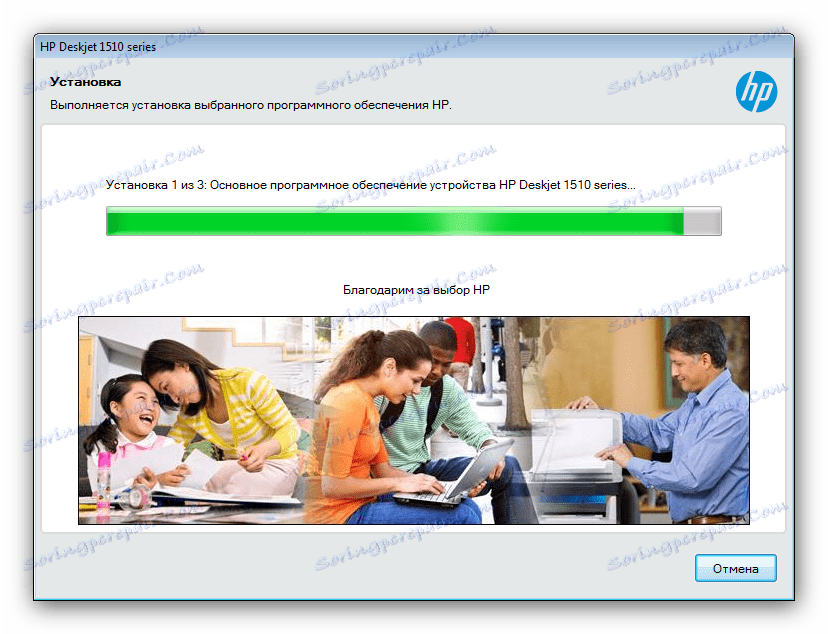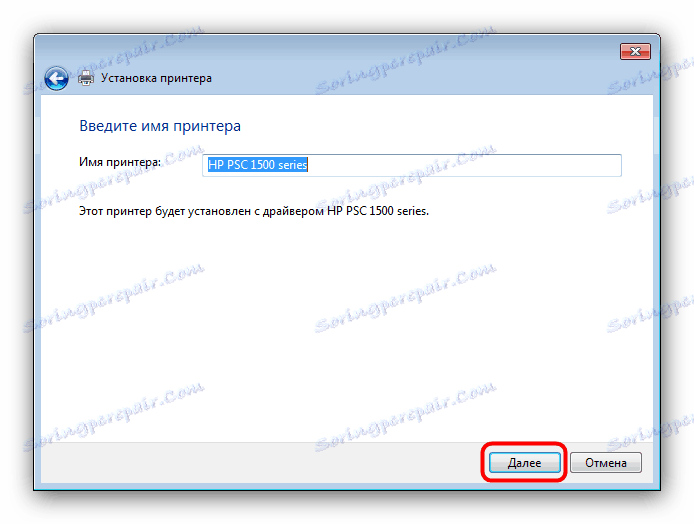دانلود رانندگان برای HP Deskjet 1513 همه در یک MFP
گاهی اوقات کاربران ممکن است از عملکرد نادرست دستگاه چند منظوره برخوردار شوند، دلیل آن در اغلب موارد فقدان رانندگان مناسب است. این بیانیه همچنین برای دستگاه Hewlett-Packard Deskjet 1513 All-in-One درست است. با این حال، پیدا کردن نرم افزار مورد نیاز این دستگاه آسان است.
محتوا
نصب درایور برای HP Deskjet 1513 All-in-One
توجه داشته باشید که چهار راه اصلی برای نصب نرم افزار برای دستگاه مورد نظر وجود دارد. هر یک از آنها دارای مشخصات خاص خود است، بنابراین توصیه می کنیم که ابتدا خود را با همه آشنا کنید، و تنها پس از آن مناسب ترین مورد برای مورد شما را انتخاب کنید.
روش 1: سایت سازنده
ساده ترین گزینه دانلود رانندگان از صفحه وب دستگاه در وب سایت سازنده است.
به وب سایت Hewlett-Packard بروید
- پس از دانلود صفحه اصلی منبع، آیتم «پشتیبانی» را در هدر پیدا کنید و بر روی آن کلیک کنید.
- سپس روی پیوند "برنامه ها و رانندگان" کلیک کنید.
- در صفحه بعد روی «چاپگرها» کلیک کنید.
- نام HP Deskjet 1513 All-in-One MFP را در کادر جستجو وارد کنید، سپس از دکمه Add استفاده کنید.
- صفحه پشتیبانی برای دستگاه انتخاب شده بارگیری خواهد شد. سیستم به طور خودکار نسخه و bitness ویندوز را تعیین می کند، اما شما همچنین می توانید یکی دیگر را نصب کنید - برای این، بر روی "تغییر" مورد در منطقه مشخص شده در تصویر کلیک کنید.
- در فهرست نرم افزار موجود، راننده ای را که نیاز دارید انتخاب کنید، توضیحات آن را بخوانید و از دکمه "دانلود" برای شروع دانلود بسته استفاده کنید.
- پس از اتمام دانلود، مطمئن شوید که دستگاه به درستی به کامپیوتر متصل شده و برنامه نصب درایور را اجرا می کند. روی «ادامه» روی صفحه خوش آمد گویی کلیک کنید.
- بسته نصب همچنین حاوی نرم افزار اضافی از HP است که به طور پیش فرض با درایورها نصب شده است. شما می توانید آن را با کلیک بر روی دکمه "انتخاب پیکربندی نرم افزار" غیر فعال کنید.
![در هنگام نصب درایور برای hp psc 1513 همه در یک را انتخاب کنید نرم افزار اضافی]()
عناصر را که شما نمی خواهید نصب کنید را علامت بزنید، سپس روی «بعدی» کلیک کنید تا ادامه یابد. - حالا شما باید موافقت نامه مجوز را بخوانید و قبول کنید. گزینه «من به (a) نگاهی بیندازید و پارامترهای موافقت و نصب را بپذیرید» را فشار دهید و دوباره روی «بعدی» کلیک کنید.
- روند نصب نرم افزار انتخاب شده آغاز می شود.
![فرآیند نصب رانندگان برای hp psc 1513 همه در یک]()
صبر کنید تا زمانی که تمام شده است، و سپس لپ تاپ یا کامپیوتر خود را مجددا راه اندازی کنید.

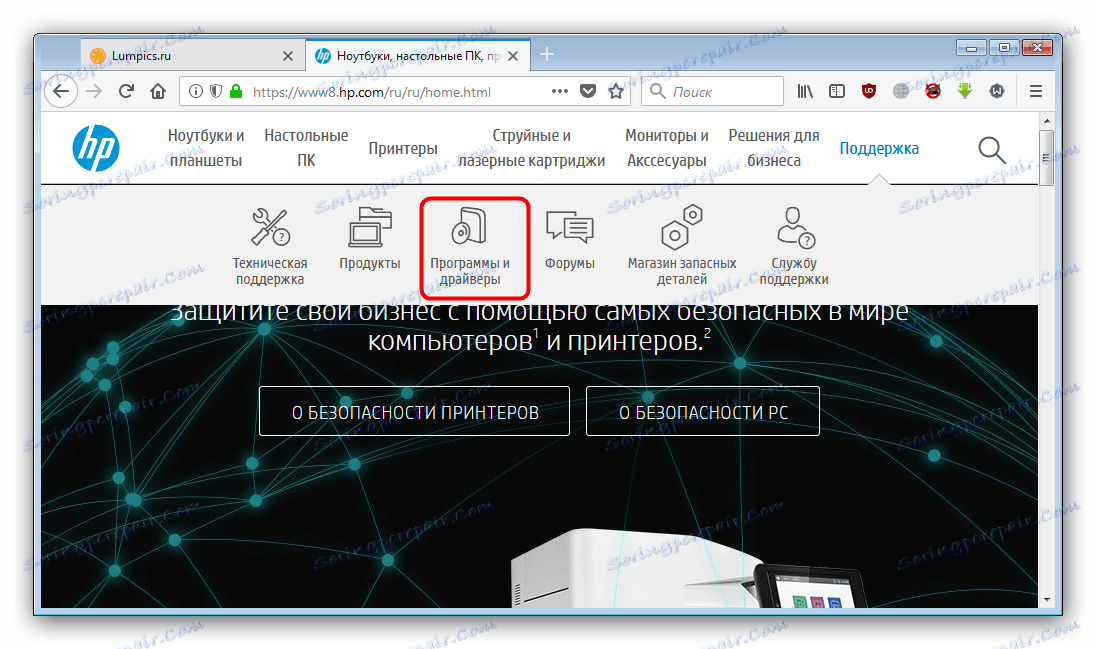
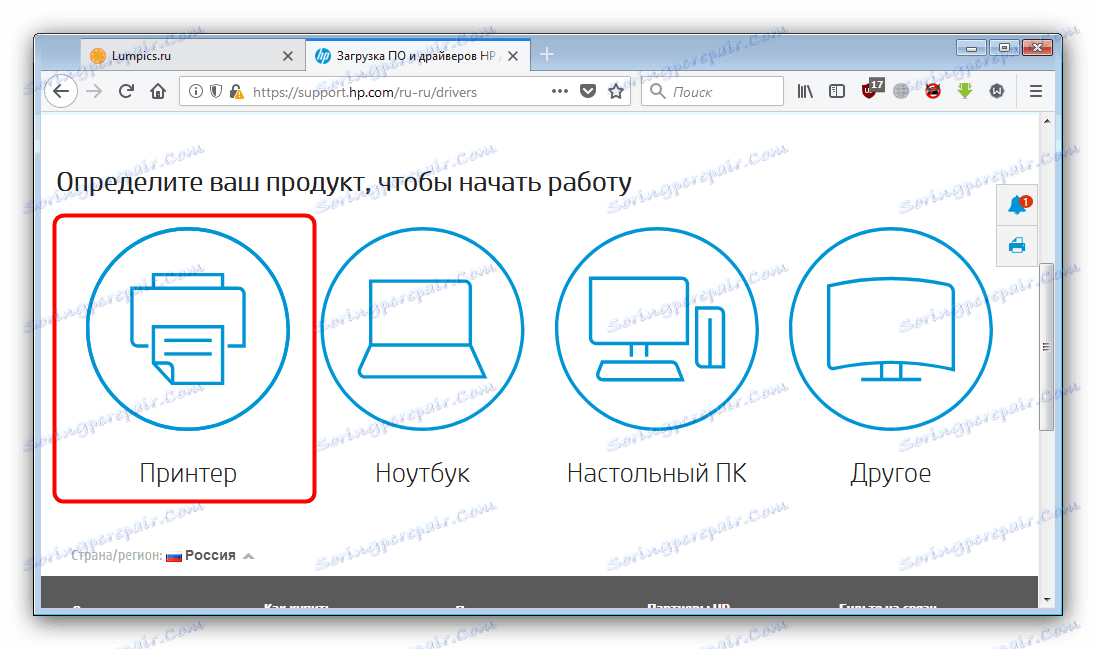
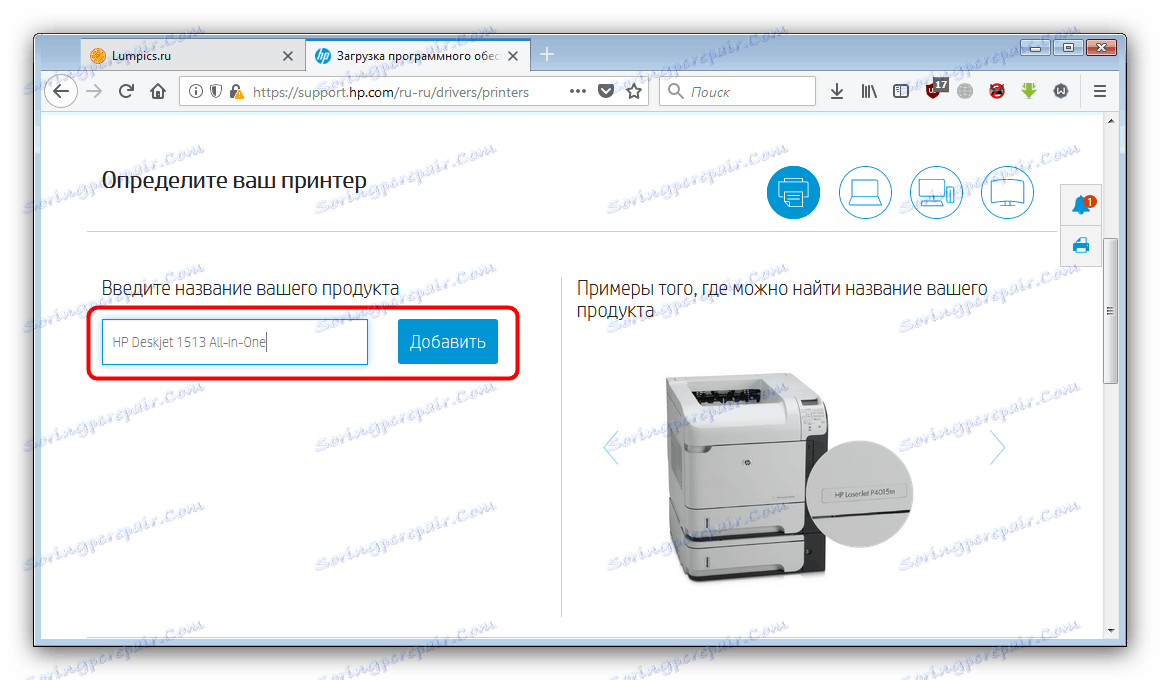
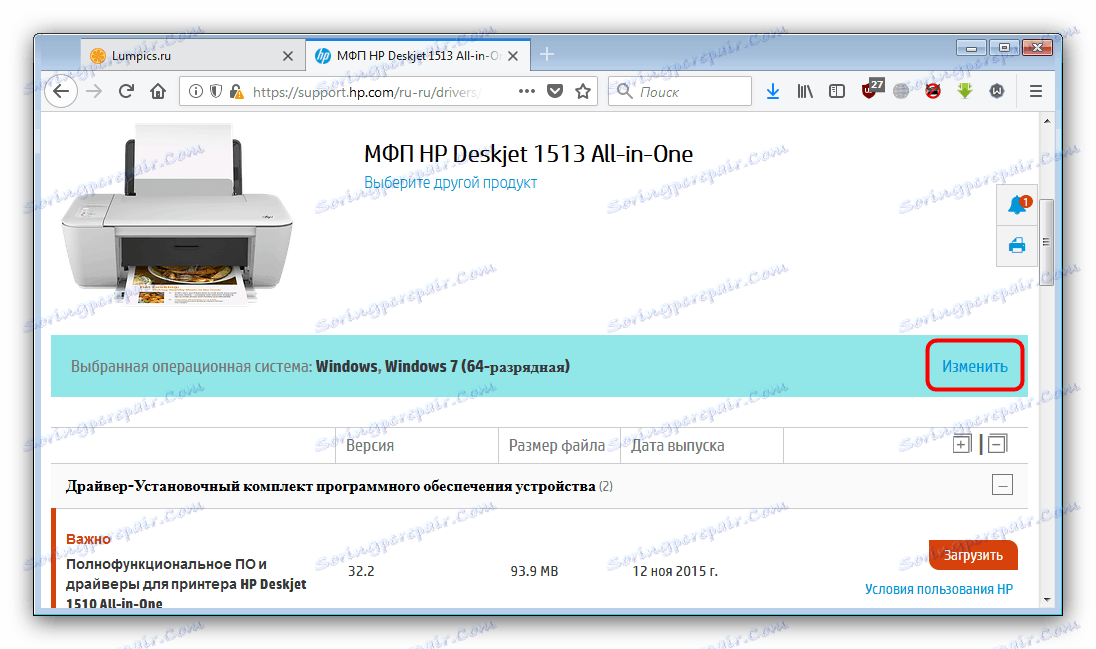
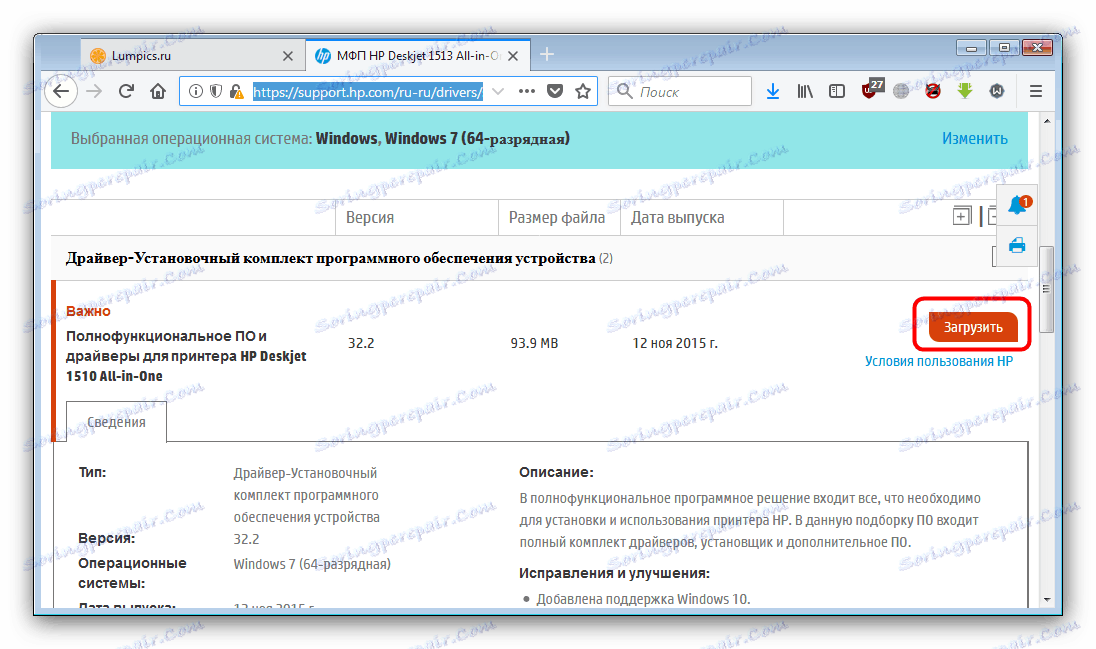
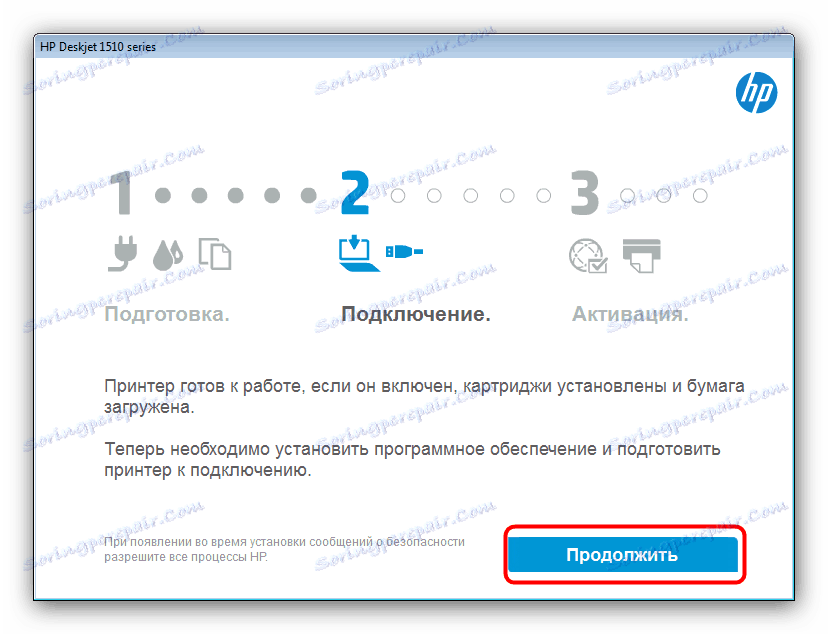
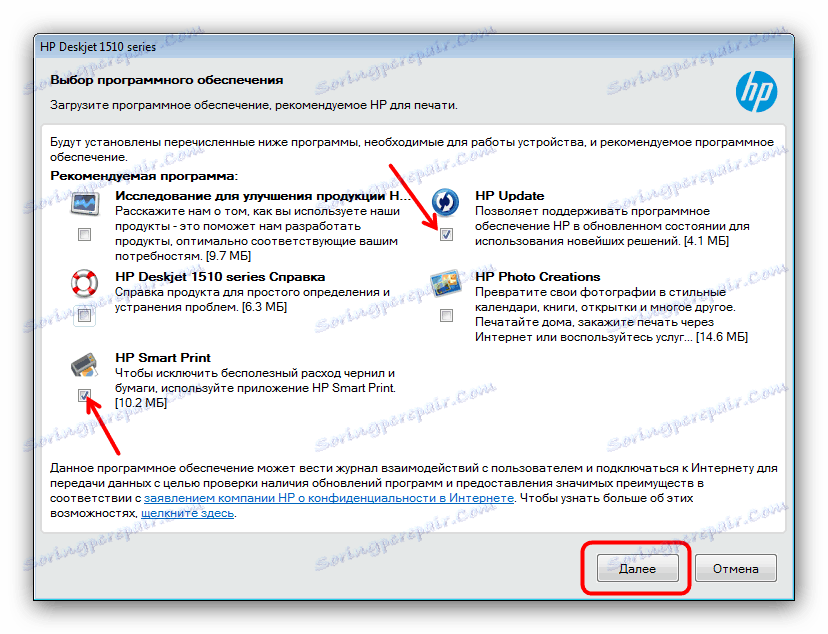

روش ساده، امن و تضمین شده برای کار است، اما وب سایت HP اغلب بازسازی شده است، که ممکن است از زمان پشتیبانی به صفحه پشتیبانی در دسترس نباشد. در این حالت، انتظار می رود تا کار فنی تکمیل شود یا از گزینه دیگری برای جستجو برای رانندگان استفاده کنید.
روش 2: برنامه های جستجوی نرم افزار جهانی
این روش برای نصب یک برنامه شخص ثالث است که وظیفه آن انتخاب رانندگان مناسب است. چنین نرم افزاری به شرکت های تولیدی بستگی ندارد و یک راه حل جهانی است. ما در حال حاضر محصولات قابل توجهی از این کلاس را در یک مقاله جداگانه در لینک زیر در نظر گرفته ایم.
جزئیات بیشتر: یک برنامه برای به روز رسانی رانندگان را انتخاب کنید
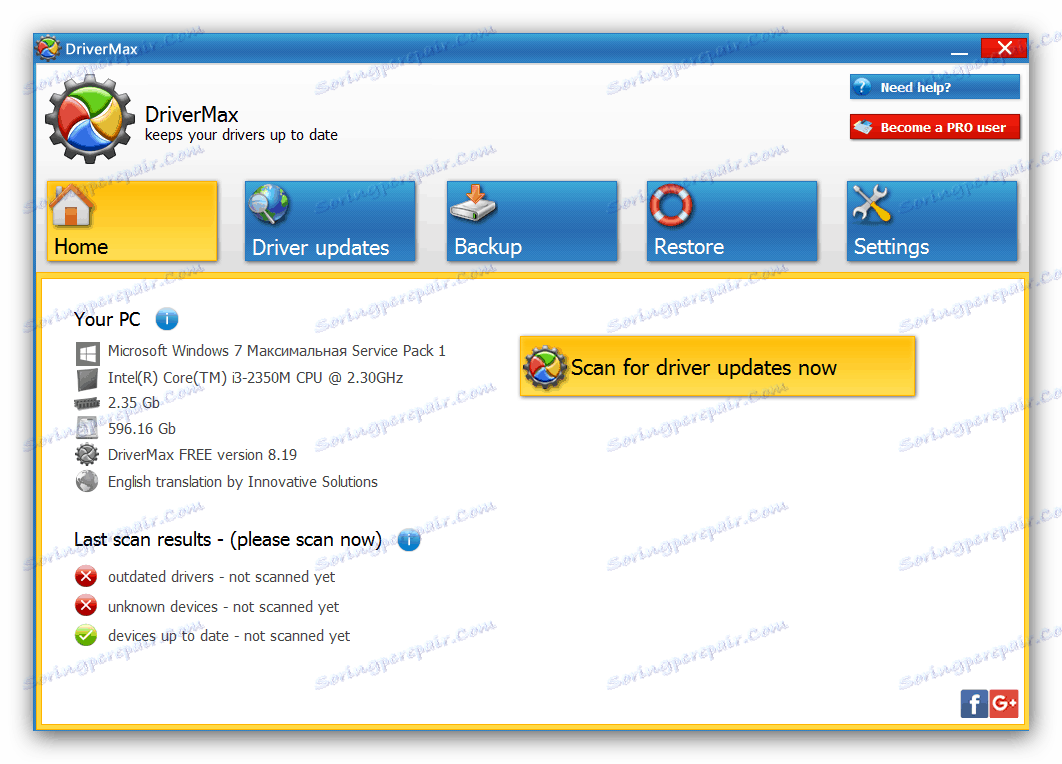
یک انتخاب خوب یک برنامه خواهد بود. Drivermax ، مزایای آن رابط کاربری روشن، سرعت بالا و پایگاه داده گسترده است. علاوه بر این، کاربران تازه کار ابزارهای بهبود یافته سیستم بسیار مفید هستند که پس از نصب نادرست رانندگان مشکلات را حل می کنند. برای جلوگیری از این، توصیه می کنیم خود را با دستورالعمل های دقیق برای کار با DriverMax آشنا کنید.
درس: ما از DriverMax استفاده میکنیم
روش 3: شناسه تجهیزات
این روش برای کاربران پیشرفته طراحی شده است. اولین گام برای تعیین شناسه دستگاه منحصر به فرد است - در مورد HP Deskjet 1513 All-in-One، به نظر می رسد این است:
USBVID_03F0&PID_C111&MI_00
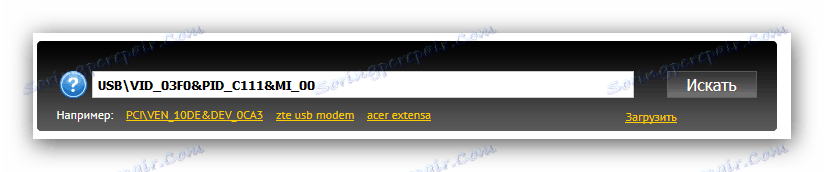
پس از تعیین ID باید بازدید کنید دیوید ، GetDrivers یا هر سایت دیگر مشابه که در آن شما نیاز به استفاده از شناسه حاصل برای جستجوی نرم افزار دارید. ویژگی های روش شما می توانید از دستورالعمل ها در لینک زیر یاد بگیرند.
جزئیات بیشتر: نحوه رانندگی توسط شناسه دستگاه را پیدا کنید
روش 4: ابزار استاندارد ویندوز
در بعضی موارد، شما می توانید بدون بازدید از سایت های شخص ثالث و نصب برنامه های اضافی با استفاده از ابزار سیستم ویندوز انجام دهید.
- "شروع" را باز کنید و به "کنترل پنل" بروید .
- "دستگاه ها و چاپگرها" را انتخاب کنید و به آن بروید.
- روی «نصب پرینتر» در منوی بالا کلیک کنید.
- پس از راه اندازی جادوگر افزودن چاپگر، روی افزودن چاپگر محلی کلیک کنید.
- در پنجره بعدی، نیازی به تغییر چیزی نیست، پس روی Next کلیک کنید.
- در لیست "سازنده" " مورد " HP را در منوی "چاپگر" - دستگاه جستجوی جستجو قرار دهید و آن را انتخاب کنید و سپس روی آن دوبار کلیک کنید.
- نام چاپگر را تنظیم کنید، سپس روی «بعدی» کلیک کنید.
![پایان دادن به افزودن یک چاپگر محلی برای نصب درایور برای سیستم عامل HP Deskjet 1513 All-in-One]()
صبر کن تا روند کامل شود
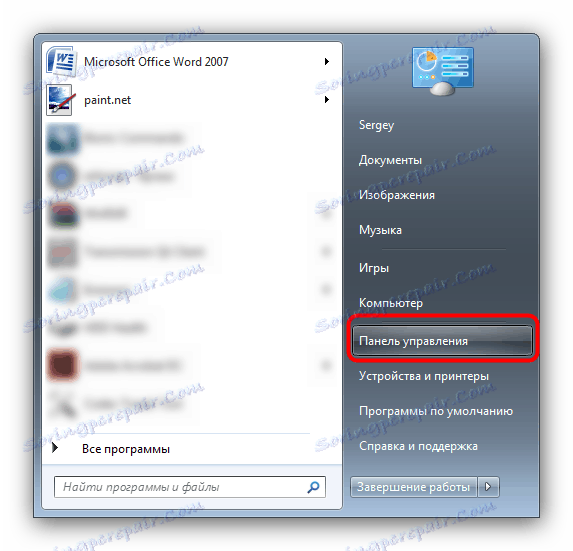

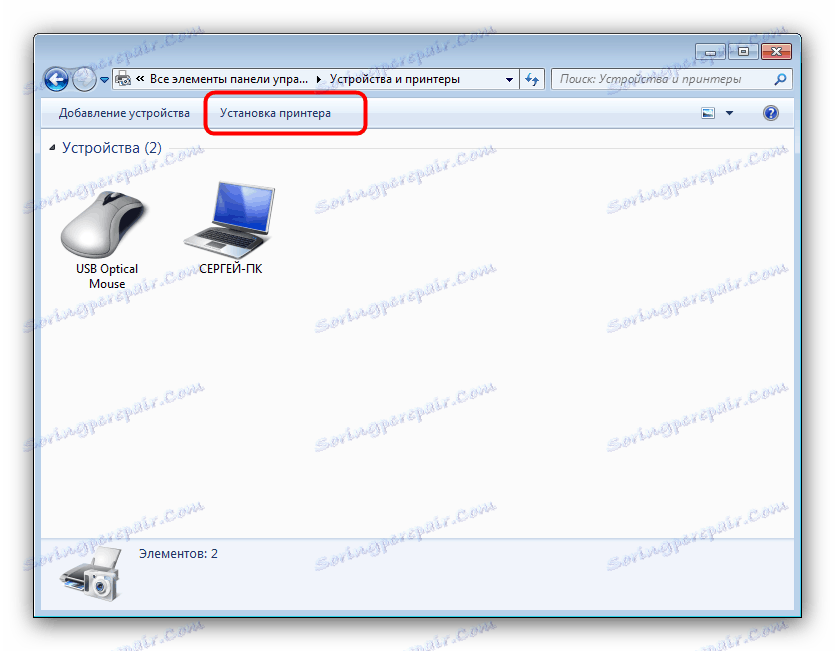
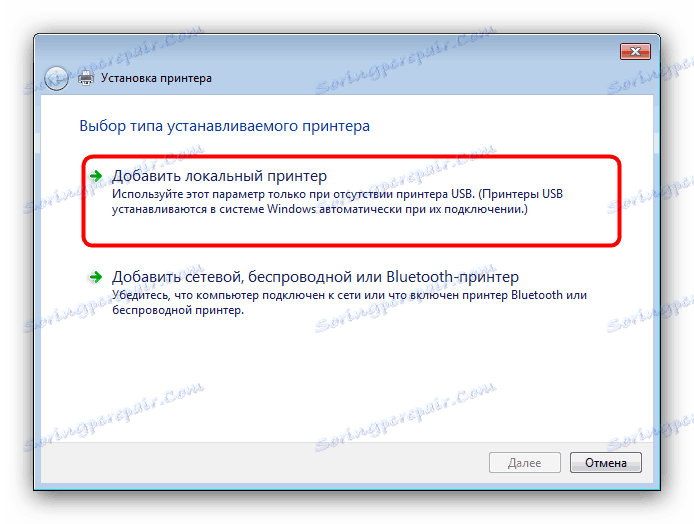
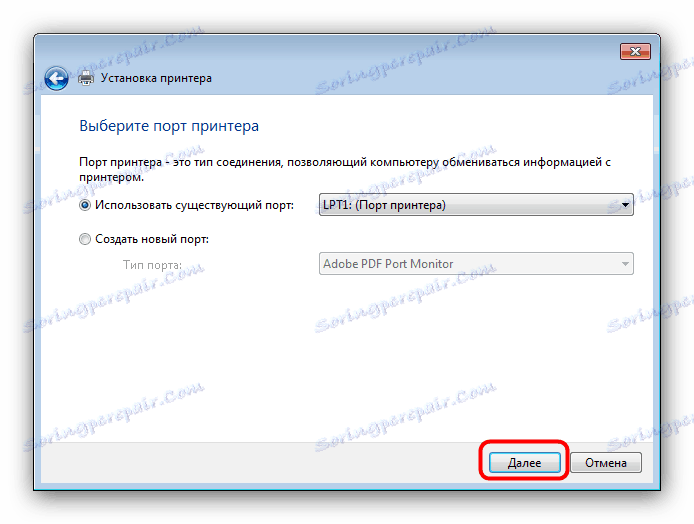
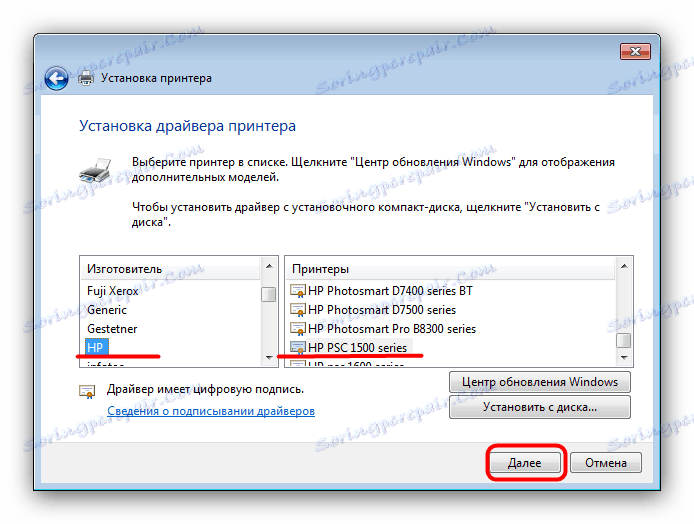
ناسازگاری این روش نصب نسخه پایه راننده است که اغلب شامل بسیاری از ویژگی های اضافی دستگاه چند منظوره می شود.
نتیجه گیری
ما تمام روشهای موجود جستجو و نصب راننده را برای HP Deskjet 1513 All-in-One بررسی کردیم. همانطور که می بینید، در آنها هیچ مشکلی وجود ندارد.